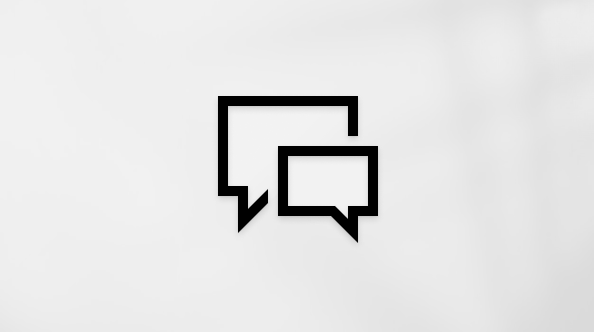Este artigo destina-se a pessoas que utilizam um programa de leitura de ecrã, como o WindowsNarrator, o JAWS ou o NVDA, com Windows ferramentas ou funcionalidades e produtosMicrosoft 365. Este artigo faz parte do conjunto de conteúdos de ajuda e aprendizagem sobre acessibilidade, onde pode encontrar mais informações sobre acessibilidade nas nossas aplicações. Para obter ajuda geral, visite Suporte da Microsoft.
Utilize Microsoft Teams com o seu teclado e um leitor de ecrã para criar uma equipa, ocultar ou mostrar uma equipa, editar os detalhes da equipa, modificar as definições da equipa ou eliminar uma equipa. Testámo-lo com o JAWS e o NVDA, mas pode funcionar com outros leitores de ecrã, desde que sigam normas e técnicas comuns de acessibilidade.
Notas:
-
As novas funcionalidades do Microsoft 365 são lançadas gradualmente para os subscritores do Microsoft 365, pelo que é possível que a sua aplicação ainda não tenha estas funcionalidades. Para saber como pode obter as novas funcionalidades mais rapidamente, participe no programa Office Insider.
-
Para saber mais sobre os leitores de ecrã, aceda a Como funcionam os leitores de ecrã com o Microsoft 365.
-
As versões recentes do JAWS já não têm o modo de cursor de PC virtual como predefinição do Microsoft Teams. Para obter instruções sobre como ativar o modo de cursor de PC virtual, consulte Enable the JAWS virtual cursor (Ativar o cursor virtual do JAWS).
-
Para aceder rapidamente à lista de atalhos de teclado a partir de Microsoft Teams, prima Ctrl+E, escreva o caráter de barra seguido das teclas de palavra e, em seguida, prima Enter.
Neste tópico
Criar uma nova equipa
Ocultar ou mostrar uma equipa
Pode ocultar equipas para anular a lista de equipas e concentrar-se nas equipas que está a utilizar ativamente. Ocultar uma equipa move-a para o menu Equipas ocultas na parte inferior das suas listas de equipas, onde pode aceder à mesma como habitualmente. Pode sempre mostrar uma equipa e devolvê-la à lista de equipas.
Ocultar uma equipa
-
No Microsoft Teams, prima Ctrl+3 para aceder à vista do Teams . Irá ouvir: "Teams e canais, lista".
-
Prima a tecla Seta Para Cima ou Seta Para Baixo até ouvir o nome da equipa que pretende ocultar.
-
Prima a Barra de Espaço para abrir o menu Mais opções .
-
Irá ouvir: "Ocultar". Para ocultar a equipa, prima a Barra de Espaço.
Mostrar uma equipa
-
No Microsoft Teams, prima Ctrl+3 para aceder à vista do Teams . Irá ouvir: "Teams e canais, lista".
-
Prima a tecla Seta Para Cima ou Seta Para Baixo até ouvir "Equipas ocultas" e prima Enter para expandir o menu.
-
Prima a tecla Seta Para Cima ou Seta Para Baixo até ouvir o nome da equipa que pretende mostrar novamente na lista de equipas.
-
Prima a Barra de Espaço para abrir o menu Mais opções .
-
Irá ouvir: "Mostrar". Para mostrar a equipa e mostrá-la na lista de equipas, prima a Barra de Espaço.
Editar os detalhes da equipa
Se for proprietário de uma equipa, pode editar os detalhes da equipa, que incluem o nome da equipa, a descrição e a definição de privacidade.
Modificar as definições da equipa
Se for proprietário de uma equipa, pode modificar as definições da equipa, que incluem permissões de membro de equipa e convidado, imagem e código da equipa, permissões de @mention, definições para conteúdos divertidos, como emojis e GIFs, e informações de expiração da equipa.
-
No Microsoft Teams, prima Ctrl+3 para aceder à vista do Teams . Irá ouvir: "Teams e canais, lista".
-
Para navegar para a equipa cujas definições pretende modificar, prima a tecla Seta Para Cima ou Seta Para Baixo até ouvir o nome da equipa.
-
Prima a Barra de Espaço para abrir o menu Mais opções .
-
Prima a tecla Seta Para Baixo até ouvir "Gerir equipa" e prima Enter.
-
Prima a tecla Seta Para a Direita até ouvir "Definições" e prima Enter.
-
Para navegar entre os diferentes grupos de definições, prima a Tecla de Tabulação até ouvir o que pretende. Para expandir a categoria de definições, prima Enter.
-
Dentro do grupo de definições, prima a Tecla de Tabulação para mover o foco para dentro da categoria. Para se deslocar entre definições diferentes no grupo, prima a Tecla de Tabulação até ouvir a que pretende. Para se deslocar entre caixas de verificação, prima a tecla Seta Para Baixo até ouvir a que pretende. Prima Enter para selecioná-lo.
Eliminar uma equipa
Se for proprietário de uma equipa, pode eliminar uma equipa. Quando elimina uma equipa, a atividade da equipa em canais, ficheiros e chats também é eliminada.
Consulte também
Utilizar um leitor de ecrã para conversar no Microsoft Teams
Utilizar um leitor de ecrã para verificar a atividade recente no Microsoft Teams
Atalhos de teclado do Microsoft Teams
Tarefas básicas com um leitor de ecrã com o Microsoft Teams
Configurar seu dispositivo para trabalhar com acessibilidade ao Microsoft 365
Utilizar um leitor de ecrã para explorar e navegar no Microsoft Teams
Utilize Microsoft Teams no Mac com o seu teclado e o VoiceOver, o leitor de ecrã incorporado do Mac OS, para criar uma equipa de forma totalmente integrada, editar os detalhes da equipa, modificar as definições da equipa ou eliminar uma equipa. Microsoft Teams é onde todas as conversações, reuniões, ficheiros e notas da sua equipa serão reunidas.
Notas:
-
As novas funcionalidades do Microsoft 365 são lançadas gradualmente para os subscritores do Microsoft 365, pelo que é possível que a sua aplicação ainda não tenha estas funcionalidades. Para saber como pode obter as novas funcionalidades mais rapidamente, participe no programa Office Insider.
-
Este tópico pressupõe que está a usar o VoiceOver, o leitor de ecrã incorporado do macOS. Para saber mais sobre como utilizar o VoiceOver, aceda ao Manual de Introdução ao VoiceOver.
Neste tópico
Criar uma nova equipa
-
Abra Microsoft Teams e prima Comando+3 para aceder à vista do Teams .
-
Prima a Tecla de Tabulação até ouvir "Aderir ou criar uma equipa" e prima Enter.
-
O foco está no botão Criar equipa . Prima Return. Irá ouvir: "Criar a sua equipa".
-
O foco está no campo Nome da equipa . Escreva um nome para a sua equipa e prima a Tecla de Tabulação quando terminar.
-
Irá ouvir: "Introduza a descrição da equipa". Se quiser, escreva uma descrição e prima a Tecla de Tabulação quando terminar.
-
O foco está no campo Privacidade . Irá ouvir: "Privado – apenas os proprietários da equipa podem adicionar membros". Para aceitar a definição, prima a Tecla de Tabulação. Para alterar a definição para pública, prima a tecla Seta Para Baixo até ouvir a definição e prima Enter para selecionar.
-
Prima a Tecla de Tabulação repetidamente até ouvir "Seguinte" e prima Enter.
-
A equipa é criada e pode começar a adicionar membros. Escreva o nome de um membro da equipa. A pesquisa é efetuada à medida que escreve.
-
Utilize as teclas Seta Para Baixo e Seta Para Cima para navegar pelos resultados da pesquisa. Prima Enter para selecionar. Irá ouvir o nome do membro da equipa, seguido de "Selecionado".
-
Para adicionar outro membro, escreva o respetivo nome, prima a tecla Seta Para Baixo para navegar na lista e Regressar para selecionar.
-
Depois de selecionar todos os membros da equipa que pretende adicionar, prima a Tecla de Tabulação até ouvir "Adicionar membros à equipa" e prima Enter.
-
Irá ouvir: "Todos os utilizadores selecionados foram adicionados com êxito ao <nome da equipa>". Prima a Tecla de Tabulação até ouvir "Fechar" e prima Enter. A equipa é agora criada e o canal Geral da equipa é aberto na vista de conteúdo.
Editar detalhes da equipa
Pode editar o nome da equipa, a descrição e as definições de privacidade.
-
No Microsoft Teams, prima Comando+3 para abrir a vista do Teams .
-
Prima Controlo+Opção+Shift+Seta Para Baixo para introduzir a lista de equipas e canais.
-
Prima a tecla Seta Para Baixo para navegar para baixo na lista. Quando chegar à equipa que pretende, prima a Barra de Espaço.
-
É aberto um menu. Prima a tecla Seta Para Baixo até chegar à opção Editar equipa e prima Enter.
-
É aberta uma caixa de diálogo para editar o nome, a descrição e as definições de privacidade da equipa. Prima a Tecla de Tabulação para navegar entre os campos na caixa de diálogo. Para introduzir texto, escreva. Para alterar as definições de privacidade, prima a tecla Seta Para Baixo ou Seta Para Cima. Para selecionar, prima Enter.
-
Quando terminar, prima a Tecla de Tabulação até chegar ao botão Concluído e prima Enter. As alterações são guardadas e a caixa de diálogo é fechada.
Modificar as definições da equipa
Nas definições da equipa, pode adicionar ou alterar uma imagem de equipa, gerir permissões, gerar um código de equipa para partilhar com pessoas que pretendam aderir à equipa e ativar conteúdos divertidos, como o Giphy.
-
No Microsoft Teams, prima Comando+3 para abrir a vista do Teams .
-
Prima Controlo+Opção+Shift+Seta Para Baixo para introduzir a lista de equipas e canais.
-
Prima a tecla Seta Para Baixo para navegar para baixo na lista. Quando chegar à equipa que pretende, prima a Barra de Espaço.
-
É aberto um menu. Prima a tecla Seta Para Baixo até chegar à opção Gerir equipa e prima Enter.
-
Prima a tecla Seta Para a Direita até ouvir "Definições" e prima Enter.
-
Para navegar para um grupo de definições, prima a Tecla de Tabulação até ouvir a definição que pretende modificar e prima Enter.
-
Prima a Tecla de Tabulação até ouvir a primeira definição ou opção no grupo. Se existirem mais definições, pode navegar entre as mesmas com a tecla Seta Para Baixo ou Seta Para Cima. Para selecionar ou desmarcar uma caixa de verificação, prima a Barra de Espaço. Para selecionar um botão, prima Enter.
Eliminar uma equipa
Se for proprietário de uma equipa, pode eliminar uma equipa. Quando elimina uma equipa, a atividade da equipa em canais, ficheiros e chats também é eliminada.
-
No Microsoft Teams, prima Comando+3 para aceder à vista do Teams . Irá ouvir: "Teams e canais, lista".
-
Para navegar para a equipa que pretende eliminar, prima a tecla Seta Para Cima ou Seta Para Baixo até ouvir o nome da equipa.
-
Prima a Barra de Espaço para abrir o menu Mais opções .
-
Prima a tecla Seta Para Baixo até ouvir "Eliminar a equipa" e prima Enter. É aberta a caixa de diálogo Eliminar equipa .
-
Prima a Tecla de Tabulação até ouvir "Compreendo que tudo será eliminado" e prima Enter para selecionar a caixa de verificação.
-
Prima a tecla Tabulação até ouvir "Eliminar," e prima Return.
Consulte também
Utilizar um leitor de ecrã para conversar no Microsoft Teams
Utilizar um leitor de ecrã para verificar a atividade recente no Microsoft Teams
Atalhos de teclado do Microsoft Teams
Tarefas básicas com um leitor de ecrã com o Microsoft Teams
Configurar seu dispositivo para trabalhar com acessibilidade ao Microsoft 365
Utilizar um leitor de ecrã para explorar e navegar no Microsoft Teams
Utilize Microsoft Teams na Web com o seu teclado e um leitor de ecrã para criar uma equipa, ocultar ou mostrar uma equipa, editar os detalhes da equipa, modificar as definições da equipa ou eliminar uma equipa. Testámo-lo com o Narrador, JAWS e NVDA, mas pode funcionar com outros leitores de ecrã, desde que sigam normas e técnicas de acessibilidade comuns.
Notas:
-
As novas funcionalidades do Microsoft 365 são lançadas gradualmente para os subscritores do Microsoft 365, pelo que é possível que a sua aplicação ainda não tenha estas funcionalidades. Para saber como pode obter as novas funcionalidades mais rapidamente, participe no programa Office Insider.
-
Para saber mais sobre os leitores de ecrã, aceda a Como funcionam os leitores de ecrã com o Microsoft 365.
-
As versões recentes do JAWS já não têm o modo de cursor de PC virtual como predefinição do Microsoft Teams. Para obter instruções sobre como ativar o modo de cursor de PC virtual, consulte Enable the JAWS virtual cursor (Ativar o cursor virtual do JAWS).
-
Para aceder rapidamente à lista de atalhos de teclado a partir de Microsoft Teams, prima Ctrl+E, escreva o caráter de barra seguido das teclas de palavra e, em seguida, prima Enter.
Neste tópico
Criar uma nova equipa
Ocultar ou mostrar uma equipa
Pode ocultar equipas para anular a lista de equipas e concentrar-se nas equipas que está a utilizar ativamente. Ocultar uma equipa move-a para o menu Equipas ocultas na parte inferior das suas listas de equipas, onde pode aceder à mesma como habitualmente. Pode sempre mostrar uma equipa e devolvê-la à lista de equipas.
Ocultar uma equipa
-
No Microsoft Teams, prima Ctrl+Shift+3 para aceder à vista do Teams . Irá ouvir: "Teams e canais, lista".
-
Prima a tecla Seta Para Cima ou Seta Para Baixo até ouvir o nome da equipa que pretende ocultar.
-
Prima a Barra de Espaço para abrir o menu Mais opções .
-
Irá ouvir: "Ocultar". Para ocultar a equipa, prima a Barra de Espaço.
Mostrar uma equipa
-
No Microsoft Teams, prima Ctrl+Shift+3 para aceder à vista do Teams . Irá ouvir: "Teams e canais, lista".
-
Prima a tecla Seta Para Cima ou Seta Para Baixo até ouvir "Equipas ocultas" e prima Enter para expandir o menu.
-
Prima a tecla Seta Para Cima ou Seta Para Baixo até ouvir o nome da equipa que pretende mostrar novamente na lista de equipas.
-
Prima a Barra de Espaço para abrir o menu Mais opções .
-
Irá ouvir: "Mostrar". Para mostrar a equipa e mostrá-la na lista de equipas, prima a Barra de Espaço.
Editar os detalhes da equipa
Se for proprietário de uma equipa, pode editar os detalhes da equipa, que incluem o nome da equipa, a descrição e a definição de privacidade.
Modificar as definições da equipa
Se for proprietário de uma equipa, pode modificar as definições da equipa, que incluem permissões de membro de equipa e convidado, imagem e código da equipa, permissões de @mention, definições para conteúdos divertidos, como emojis e GIFs, e informações de expiração da equipa.
-
No Microsoft Teams, prima Ctrl+Shift+3 para aceder à vista do Teams . Irá ouvir: "Teams e canais, lista".
-
Para navegar para a equipa cujas definições pretende modificar, prima a tecla Seta Para Cima e Seta Para Baixo até ouvir o nome da equipa.
-
Prima a Barra de Espaço para abrir o menu Mais opções .
-
Prima a tecla Seta Para Baixo até ouvir "Gerir equipa" e prima Enter.
-
Prima a tecla Seta Para a Direita até ouvir "Definições" e prima Enter.
-
Para navegar entre as diferentes definições, prima a Tecla de Tabulação até ouvir a que pretende. Para expandir a categoria de definições, prima Enter.
-
Dentro do grupo de definições, prima a Tecla de Tabulação para mover o foco para dentro da categoria. Para se deslocar entre definições diferentes no grupo, prima a Tecla de Tabulação até ouvir a que pretende. Para se deslocar entre caixas de verificação, prima a tecla Seta Para Baixo até ouvir a que pretende. Prima Enter para selecioná-lo.
Eliminar uma equipa
Se for proprietário de uma equipa, pode eliminar uma equipa. Quando elimina uma equipa, a atividade da equipa em canais, ficheiros e chats também é eliminada.
Consulte também
Utilizar um leitor de ecrã para conversar no Microsoft Teams
Utilizar um leitor de ecrã para verificar a atividade recente no Microsoft Teams
Atalhos de teclado do Microsoft Teams
Tarefas básicas com um leitor de ecrã com o Microsoft Teams
Utilizar um leitor de ecrã para explorar e navegar no Microsoft Teams
Suporte técnico para clientes portadores de deficiência
A Microsoft quer proporcionar a melhor experiência possível a todos os seus clientes. Se for portador de deficiência ou tiver perguntas relacionadas com acessibilidade, contacte o Answer Desk para Pessoas Portadoras de Deficiência da Microsoft para obter assistência técnica. A equipa do Answer Desk para Pessoas Portadoras de Deficiência foi treinada para utilizar diversas tecnologias de apoio populares e pode fornecer assistência em inglês, espanhol, francês e na língua gestual americana. Aceda ao site do Answer Desk para Pessoas Portadoras de Deficiência da Microsoft para saber os detalhes de contacto da sua região.
Se for um utilizador da administração pública, comercial ou empresarial, contacte o Answer Desk para Pessoas Portadoras de Deficiência para empresas.